Kérdés
Probléma: Hogyan lehet javítani a 0x800704cf hálózati hibát Windows rendszeren?
Asus laptopon Windows 10 fut. Az ügy az otthoni hálózatommal kapcsolatos. Nem tudom, miért, de az otthoni hálózaton lévő többi számítógépet látok a Hálózat területen. Ha bármelyik megjelenített számítógépre kattintok, megjelenik a „Hiba 0x800704cf, a hálózati hely nem érhető el” üzenet jelenik meg. Ha ott kattintok a saját PC-mre, három lehetőséget mutat: user, public vagy video. Bármelyikre kattintva ugyanaz a hibaüzenet jelenik meg. Kérem, mondja meg, mit jelent ez az üzenet?
Megoldott Válasz
A 0x800704cf egy hálózati hiba, és akkor fordulhat elő, amikor hálózatba kapcsolt számítógépekhez próbál csatlakozni, amikor szinkronizálja fiókjait egy adott eszközön, vagy amikor frissíti a Windows operációs rendszert. Ennek ellenére az első lehetőség fordul elő leggyakrabban, ezért a 0x800704cf hálózati hiba kijavítására összpontosítunk, amikor nem tud csatlakozni a helyi munkacsoporthoz,[1] bár más problémákra is megoldást nyújtunk.
Fájlok és mappák megosztásához a Windows rendszer felhasználói használhatják a File Explorer programot. A funkció engedélyezéséhez a rendszert egy tartomány részeként kell csatlakoztatni, és jól meghatározott hálózati kapcsolatokkal kell rendelkeznie – ezt a funkciót munkacsoportnak nevezik. Széles körben használják a Windows 8 és újabb verzióiban, beleértve a 10-et is.
Nemrég azonban szembesültünk egy bosszantó problémával, amely megakadályozza, hogy az emberek hozzáférjenek a hálózati számítógépekhez a 0x800704cf hiba miatt. Amikor megpróbálják ezt megtenni, a következő hibaüzenet jelenik meg:
Hibakód: 0x800704cf. A hálózati hely nem érhető el.
Következésképpen az emberek nem oszthatnak meg fájlokat a File Explorer vagy bármely más fájlkezelő programmal.[2] Csakúgy, mint sok más Windows-hibánál, a 0x800704cf hiba pontos okai nem ismertek. Csak feltételezhetjük, hogy ezt valamilyen helytelen rendszerkonfiguráció, csatlakozási problémák vagy rendszerleíró adatbázis válthatja ki.[3] hibákat.
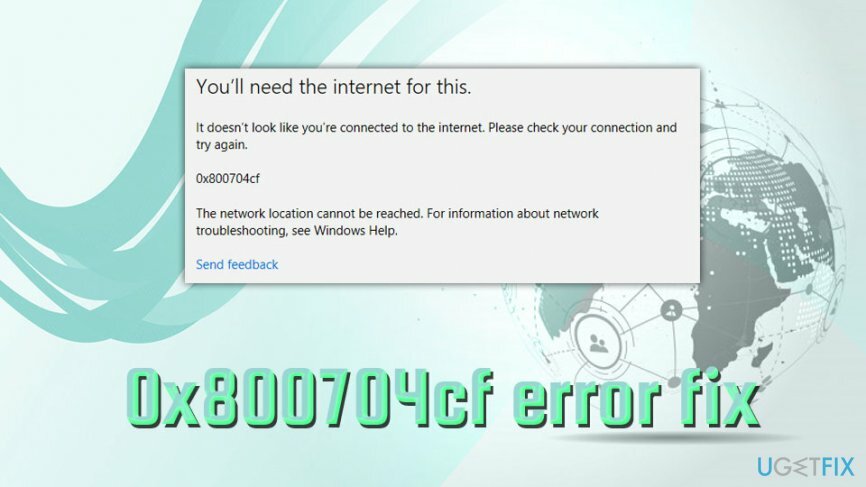
Készítettünk azonban néhány megoldást, amelyek segítenek a 0x800704cf hiba kijavításában. A legtöbb felhasználó számára a következő módszerek működtek, és reméljük, hogy Ön sem kivétel.
Mindazonáltal, mielőtt bármit is elkezdene, erősen javasoljuk, hogy futtasson le egy teljes rendszervizsgálatot egy professzionális számítógép-optimalizáló eszközzel, hogy megbizonyosodjon arról, hogy a rendszerleíró adatbázissal kapcsolatos problémák nem okoznak 0x800704cf hiba. Erre a célra javasoljuk a használatát ReimageMac mosógép X9.
Hogyan lehet javítani a 0x800704cf hálózati hibát Windows rendszeren?
A sérült rendszer javításához meg kell vásárolnia a licencelt verziót Reimage Reimage.
Ha nem tud csatlakozni a Munkacsoporthoz, legyen az otthon vagy a munkahelyén, sokakat hozhat létre kellemetlenségek – drámaian lelassíthatja munkáját, amikor bizonyos fájlokat próbál megosztani vele más felhasználók. Bár vannak alternatív megoldások, például kommunikációs programok, például Skype vagy Discord, a megosztott meghajtónak túl sok előnye van ehhez képest.
Ezért, ha a 0x800704cf hiba miatt nem tud csatlakozni a munkacsoporthoz, próbálja ki azokat a módszereket, amelyekkel ki kell javítani.
1. módszer. Törölje a jelölést a Hálózati ügyfél Windows hálózathoz jelölőnégyzetből
A sérült rendszer javításához meg kell vásárolnia a licencelt verziót Reimage Reimage.
Az első megoldáshoz el kell érnie a Hálózati és megosztási központot. Kérjük, kövesse az alábbi lépéseket:
- Kattintson jobb gombbal a Hálózat ikonra amelynek a tálcán kell lennie.
- Kattintson Hálózati és internetbeállítások
- Az ablak jobb oldalán válassza a lehetőséget Az adapter beállításainak módosítása
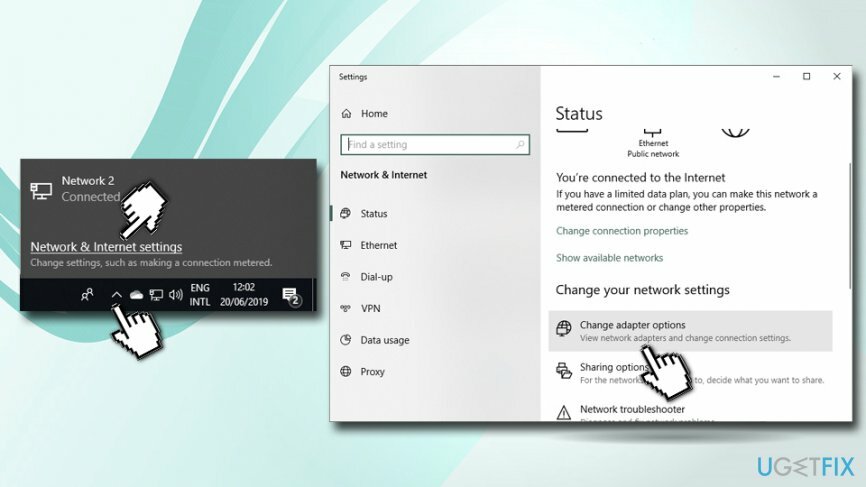
- Most látnia kell az ablakot az összes elemmel Hálózati kapcsolatok
- Kattintson jobb gombbal a Wi-Fi- vagy Ethernet-hálózatra, és válassza ki Tulajdonságok
- Törölje a jelölést Microsot Network kliens és kattintson rendben. Ha elkészült, többé nem kell látnia a 0x800704cf hibát a képernyőn.
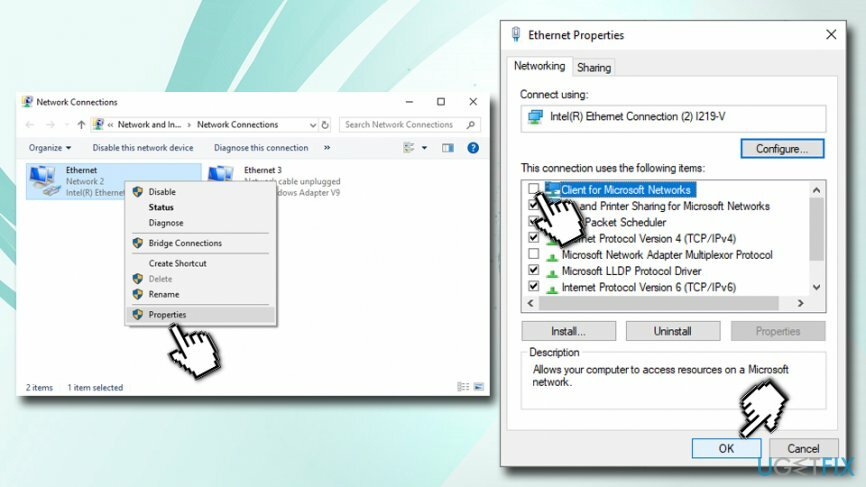
2. módszer. TCP/IP verem alaphelyzetbe állítása
A sérült rendszer javításához meg kell vásárolnia a licencelt verziót Reimage Reimage.
A TCP/IP a Transmission Control Protocol/Internet Protocol rövidítése, és olyan kommunikációs protokollok összessége, amelyek az összes hálózati eszköz internethez való csatlakoztatására szolgálnak.[4] Ezért ha 0x800704cf hibát lát, akkor valószínű, hogy valami nincs rendben a TCP/IP-vel. A visszaállításhoz kövesse az alábbi lépéseket:
- Begépel cmd a Cortana keresőmezőjébe.
- A keresési eredmények közül kattintson a jobb gombbal a Parancssorra, és válassza ki Futtatás rendszergazdaként.
- Miután megnyílik a Parancssor ablak, írja be a következőket, és nyomja meg a gombot Belép:
ipconfig /flushdns
A parancs végrehajtásával megtisztítja a DNS-gyorsítótárat, ami a 0x800704cf hiba okának része lehet.
- Ezután írja be a következő parancsot, és nyomja meg a gombot Belép ismét a NetBIOS név frissítéséhez:
nbtstat –RR
- Kövesse a következő sort, majd nyomja meg a gombot Belép még egyszer az IP-beállítások visszaállításához:
netsh int ip reset
- Végül állítsa vissza a Winsock katalógus visszaállítását. Ehhez írja be a következő parancssort, majd azt Belép:
netsh winsock reset
-
Indítsa újra a számítógépet és próbálja meg elérni a Windows hálózatot. Remélhetőleg megteheti ezt anélkül, hogy 0x800704cf hibát észlelne.
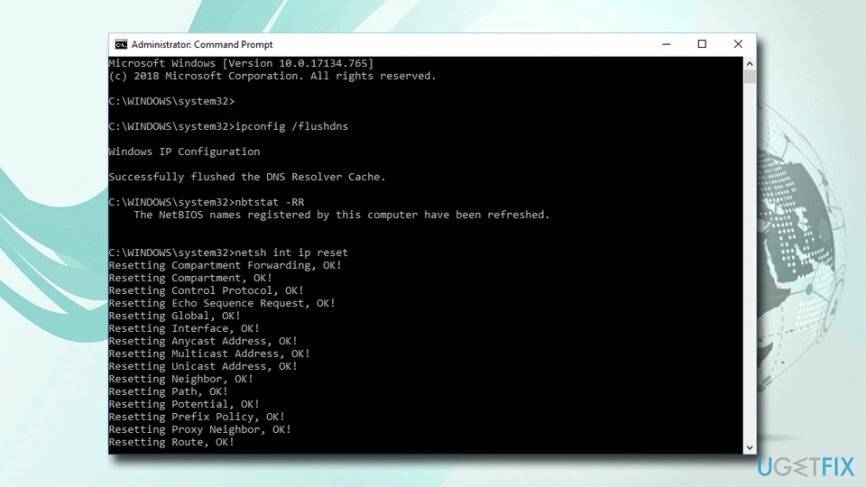
3. módszer. Telepítse újra a hálózati adaptereket
A sérült rendszer javításához meg kell vásárolnia a licencelt verziót Reimage Reimage.
Mivel a 0x800704cf egy hálózati hiba, előfordulhat, hogy valami nincs rendben a hálózati adapterekkel. Ezért a probléma megoldásához telepítse újra őket:
- Kattintson a jobb gombbal Rajt és válassza ki Eszközkezelő.
- Kattintson Hálózati adapterek kibontásához, és megtekintheti a számítógépén elérhető összes adaptert.
- Most mindegyikre kell kattintania, és ki kell választania Eltávolítás.
- A felugró ablakban feltétlenül jelölje be a Törölje az eszköz illesztőprogramját majd kattintson rá Eltávolítás.
- Újrakezd a számítógépét
- A rendszerindítás után lépjen vissza az Eszközkezelőbe, és válassza ki Akció és kattintson rá Hardvermódosítások keresése.
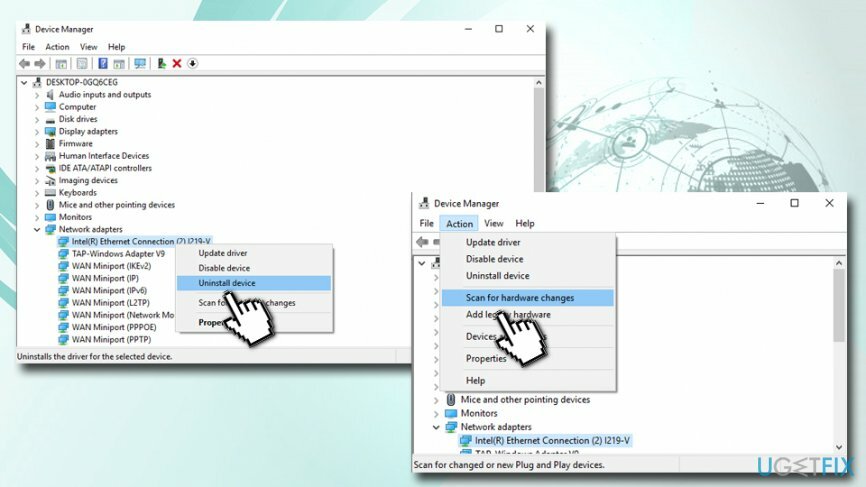
- Újrakezd még egyszer a géped.
Hogyan lehet javítani a 0x800704cf hibát, amikor megpróbál bejelentkezni a Microsoft-fiókba?
A sérült rendszer javításához meg kell vásárolnia a licencelt verziót Reimage Reimage.
A 0x800704cf hiba egy másik típusa, amikor a felhasználók nem tudnak automatikusan bejelentkezni a OneDrive, a Microsoft Store, az E-mail, a OneNote és más alkalmazásokba. Amikor megpróbálják ezt megtenni, a következő üzenetet kapják:
Ehhez internetre lesz szüksége.
Nem úgy tűnik, hogy csatlakozik az internethez. Kérjük, ellenőrizze a kapcsolatot, és próbálja újra.
0x800704cf
A hálózati hely nem érhető el. A hálózati hibaelhárítással kapcsolatos további információkért lásd a Windows súgóját.
Bár igaz, hogy egyes felhasználók esetleg nem csatlakoznak az internethez, a probléma általában akkor merül fel, amikor csatlakoznak. Kérjük, próbálja meg az alábbi lépéseket, ha 0x800704cf hibát észlel, amikor különböző fiókokhoz próbál csatlakozni.
1. módszer. Futtassa a Windows hibaelhárítót
A sérült rendszer javításához meg kell vásárolnia a licencelt verziót Reimage Reimage.
Ez a lehetőség egyszerű – a hibaelhárító egy automatikus eszköz, amely diagnosztizálja a Windows-problémákat, és megpróbálja kijavítani azokat. Így érheti el:
- Kattintson a jobb gombbal Rajt gombot, és válassza ki Beállítások.
- Kattintson Frissítés és biztonság.
- A bal oldalon válassza a lehetőséget Hibaelhárítás.
- A jobb oldali ablaktáblában görgessen le, és keresse meg Hálózati adapter.
- Kattintson Futtassa a Hibaelhárítót.
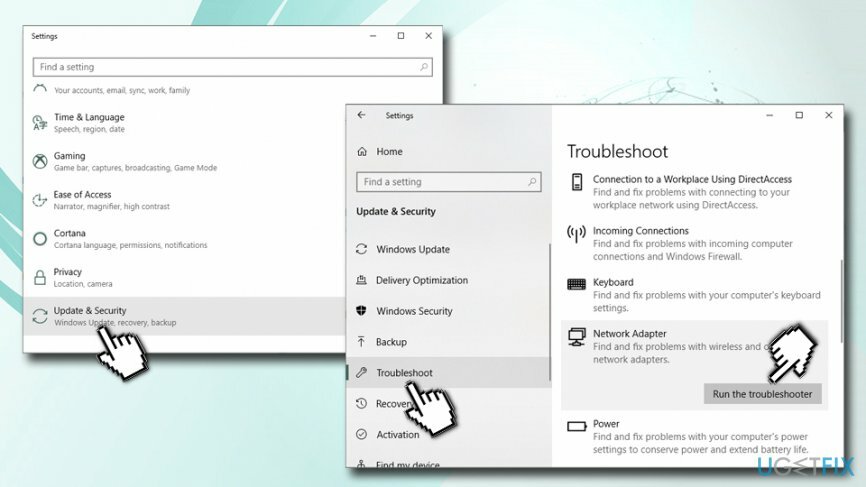
- Várja meg, amíg befejezi a vizsgálatot, és jelentést tesz a talált problémákról.
Más hibaelhárítókat is futtathat – például a bejövő kapcsolatokat, a megosztott mappákat, a Windows Store alkalmazásokat és másokat.
2. módszer. Jelentkezzen be Microsoft fiókkal
A sérült rendszer javításához meg kell vásárolnia a licencelt verziót Reimage Reimage.
Ahelyett, hogy helyi fiókot használna a számítógépen, használja a Microsoft-fiókot – ennek automatikusan szinkronizálnia kell az összes alkalmazást:
- Kattintson jobb gombbal a Rajt gombot, és válassza ki Beállítások.
- Válassza ki Fiókok > Az Ön adatai.
- Kattintson Ehelyett jelentkezzen be Microsoft-fiókkal.
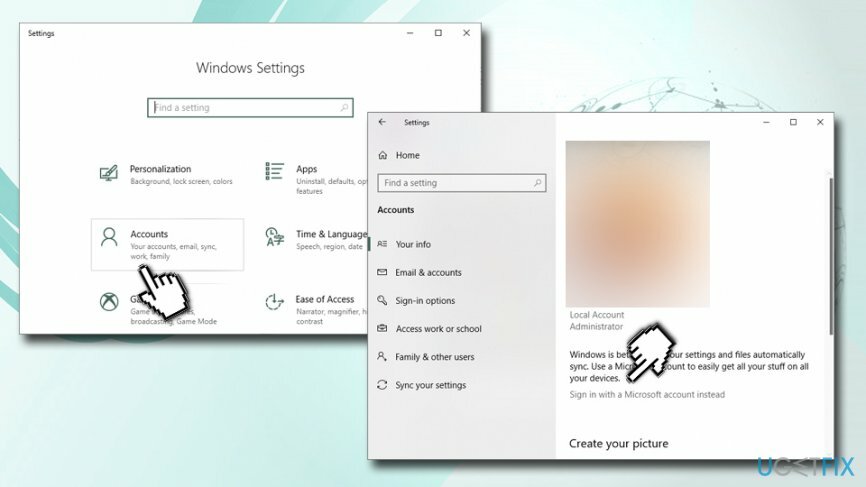
- A Microsoft-fiók ablakában Bejelentkezés a hitelesítő adataival.
- A rendszer felkéri, hogy hozzon létre egy PIN-kódot – tegye meg.
- Miután beállította fiókját, lépjen vissza az Ön adataihoz, és válassza ki Ellenőrizze.
- Ezután különböző módokat választhat fiókja ellenőrzésére, például szöveges üzenetet küldhet.
- Ha elkészült, ezek a műveletek segíthetnek a 0x800704cf hiba kijavításában, amikor megpróbálja szinkronizálni Windows PC-jét alkalmazásokkal.
Megjegyzés: ha már csatlakozott Microsoft-fiókjához, és továbbra is problémái vannak, először válassza ki Ehelyett jelentkezzen be helyi fiókkal, jelentkezzen be, majd jelentkezzen ki. Végül ismételje meg az összes fent említett lépést.
Javítsa ki automatikusan a hibákat
Az ugetfix.com csapata mindent megtesz annak érdekében, hogy segítsen a felhasználóknak megtalálni a legjobb megoldást a hibák kiküszöbölésére. Ha nem akar megküzdeni a kézi javítási technikákkal, kérjük, használja az automatikus szoftvert. Minden ajánlott terméket szakembereink teszteltek és jóváhagytak. Az alábbiakban felsoroljuk azokat az eszközöket, amelyek segítségével kijavíthatja a hibát:
Ajánlat
csináld most!
Letöltés FixBoldogság
Garancia
csináld most!
Letöltés FixBoldogság
Garancia
Ha nem sikerült kijavítania a hibát a Reimage használatával, kérjen segítséget ügyfélszolgálatunktól. Kérjük, adjon meg minden olyan részletet, amelyet Ön szerint tudnunk kell a problémájával kapcsolatban.
Ez a szabadalmaztatott javítási eljárás 25 millió komponensből álló adatbázist használ, amely képes pótolni a felhasználó számítógépén található sérült vagy hiányzó fájlokat.
A sérült rendszer javításához meg kell vásárolnia a licencelt verziót Reimage malware-eltávolító eszköz.

A VPN kulcsfontosságú, ha arról van szó felhasználói adatvédelem. Az online nyomkövetőket, például a cookie-kat nem csak a közösségi média platformok és más webhelyek használhatják, hanem az Ön internetszolgáltatója és a kormány is. Még ha a legbiztonságosabb beállításokat alkalmazza is a webböngészőn keresztül, akkor is nyomon követheti az internethez kapcsolódó alkalmazásokon keresztül. Emellett az adatvédelemre összpontosító böngészők, mint például a Tor, nem optimális választások a csökkent kapcsolati sebesség miatt. A legjobb megoldás a személyes adatok védelmére Privát internet-hozzáférés – legyen névtelen és biztonságos online.
Az adat-helyreállító szoftver az egyik olyan lehetőség, amely segíthet visszaállítani a fájlokat. Ha töröl egy fájlt, az nem tűnik el a levegőben – mindaddig a rendszeren marad, amíg nem írnak rá új adatot. Data Recovery Pro egy helyreállítási szoftver, amely megkeresi a merevlemezen lévő törölt fájlok működő másolatait. Az eszköz használatával megelőzheti az értékes dokumentumok, iskolai munkák, személyes képek és egyéb fontos fájlok elvesztését.